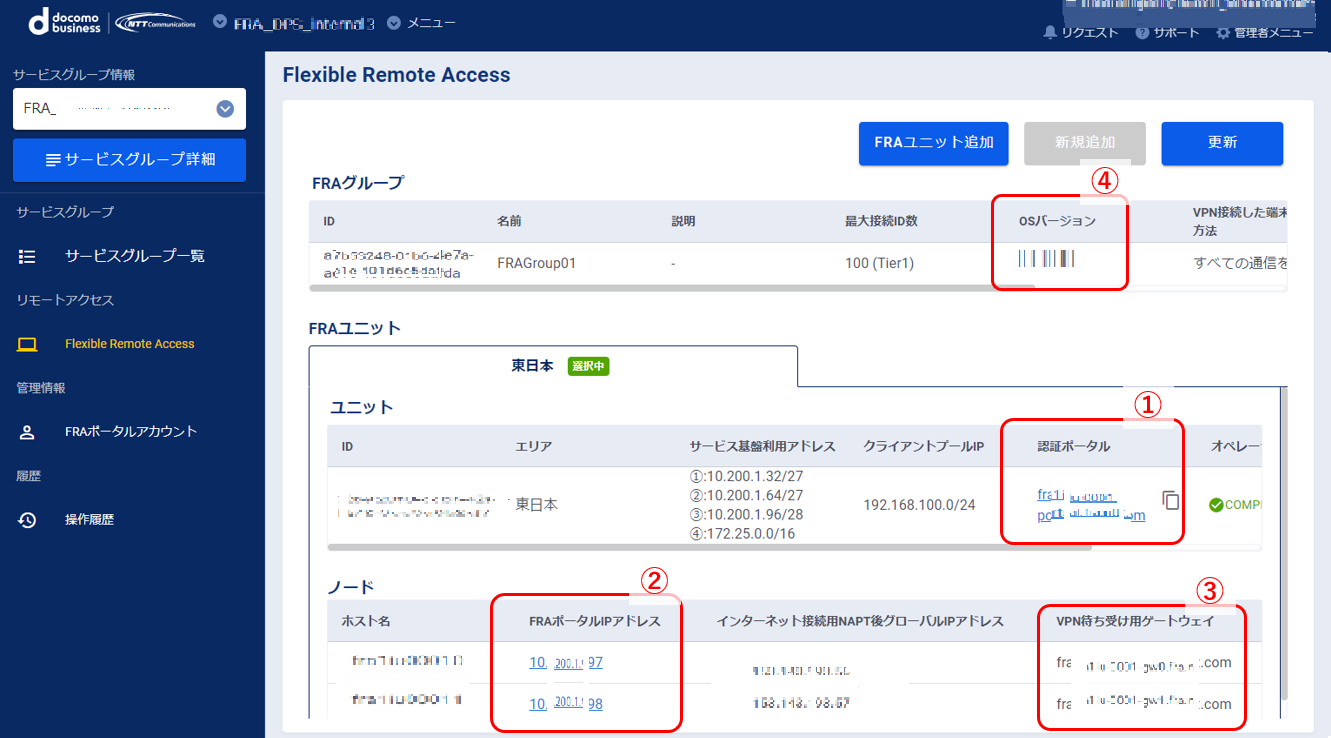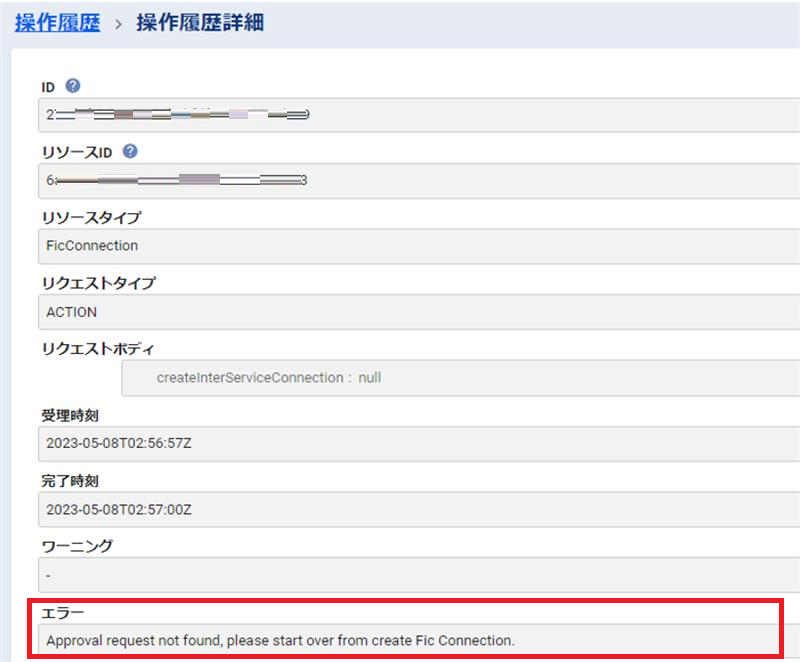1. FRAメニューの基本¶
1.1. 始める前の準備¶
Flexible Remote Accessを利用いただくためには、Smart Data Platform(以下SDPF)へのお申し込みが必要です。SDPFの利用を開始する際には、お客さまの各種リソースを管理するために、まず ワークスペース と呼ばれる作業スペースを作成していただきます。SDPFのワークスペースを作成する手順については、SDPFの管理機能についてのチュートリアルにある ワークスペースとテナントの管理 を参照してください。
1.2. FRAのリソースとは¶
1.2.1. サービスグループ¶
サービスグループは、FRAサービスを利用する際の管理グループです。FRAサービスを初めて利用する場合はまずサービスグループを作成していただきます。1つのテナントには最大16個のサービスグループを作成いただくことが出来ます。
1.2.2. FRAグループ¶
FRAグループとはサービスグループ内でFRAサービスを利用する際の管理単位です。1つのFRAグループにつき東日本と西日本の各エリアに1つのFRAユニットを作成することが出来ます。FRAグループでは最大接続ID数や接続帯域、オプション等の管理を行います。
注釈
1つのエリアに複数のFRAユニットを作成することは出来ません。
1.2.3. FRAユニット¶
FRAユニットとはエリア毎に1つずつ利用可能なFRAサービスの構成単位です。FRAサービスにおけるエリアは、「東日本」と「西日本」のことを指します。FRAユニットにはFRAノードとインターネットGW、FRAルーター、SWが含まれています。FRAユニットではユニット毎のアドレスなどの管理を行います。
1.2.4. FRAノード¶
FRAノードとはVMのことを指します。FRAノードはエリア毎に冗長構成(Act-Act)をとっており、FRAノード毎にFRAポータルアドレスやインターネット接続用NAPTグローバルアドレス等が割り当てられています。
1.3. Fsecコンソールとは¶
FsecコンソールではFRAサービスの各種お申し込みや、操作履歴、設定確認を表示する機能を提供します。
SDPFポータルメニューより、「Flexible Remote Access」を選択することでFsecコンソールへアクセスします。
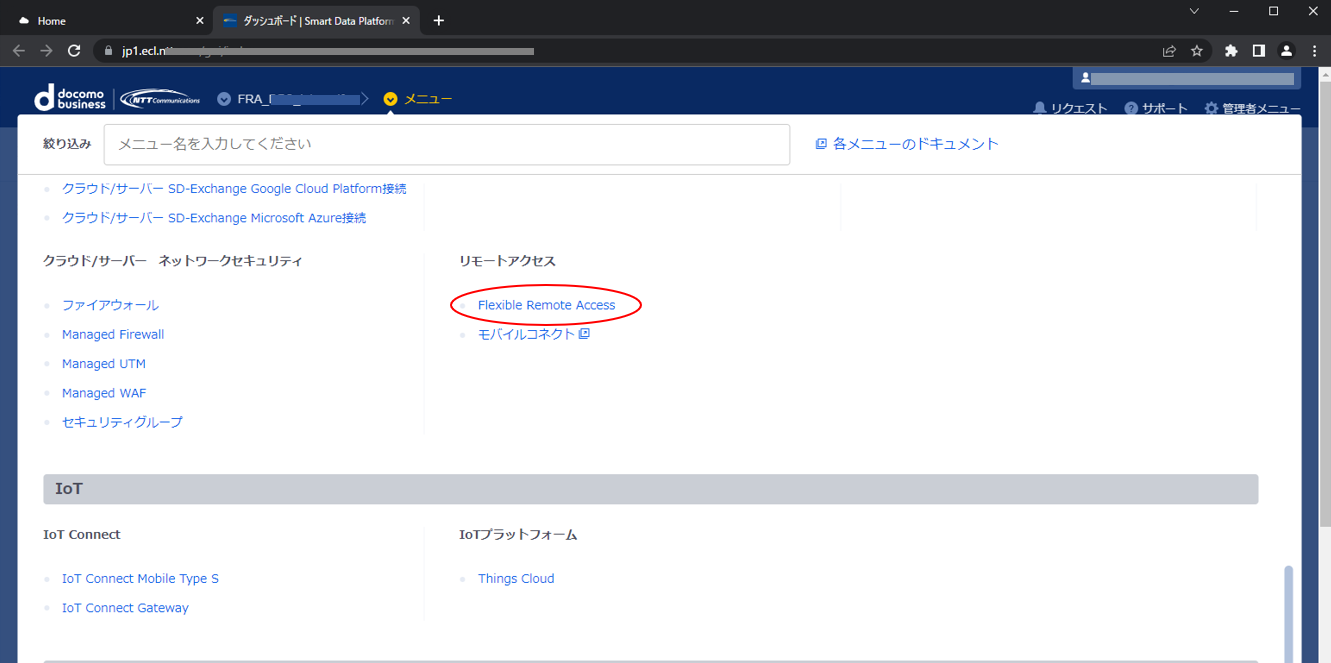
図1.3.1. Fsecコンソールアクセス方法画面¶
Fsecコンソールの画面構成は以下の通り
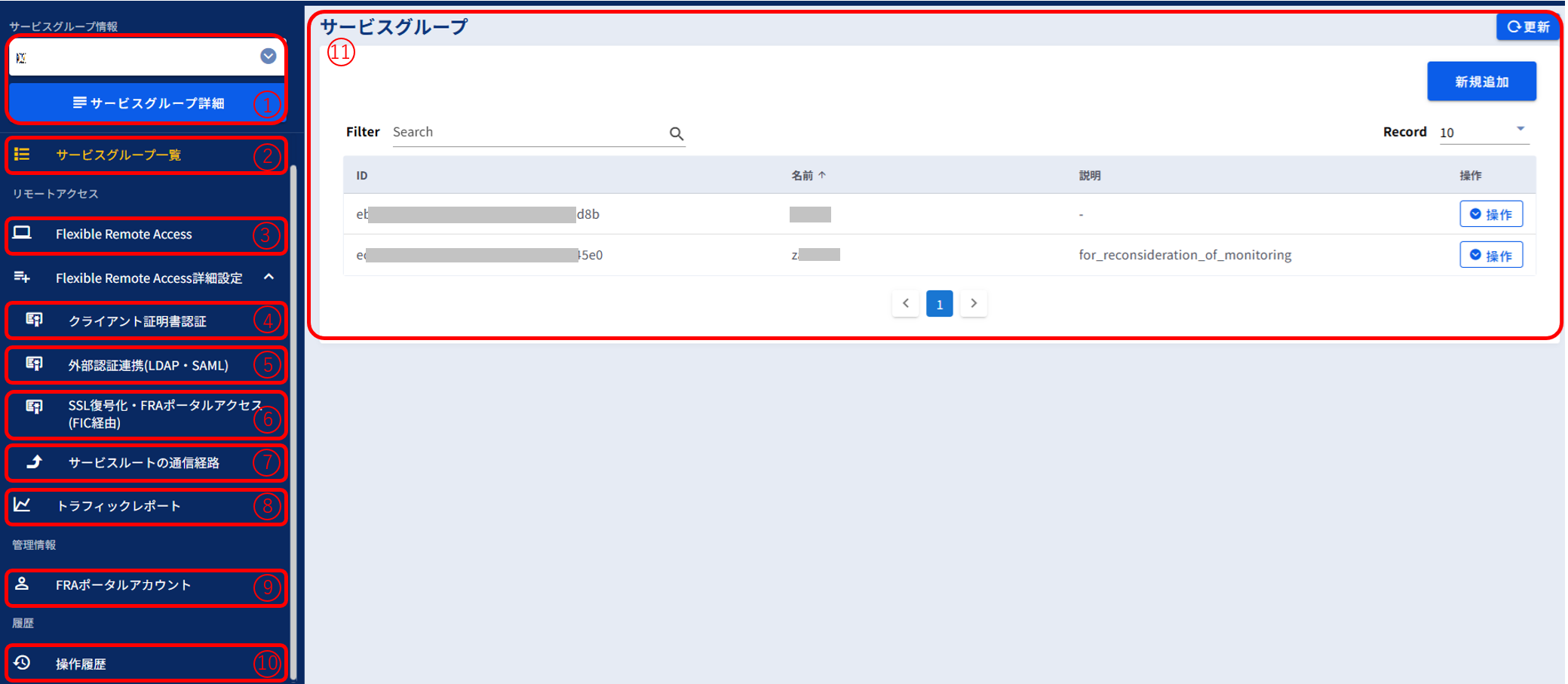
図1.3.2. Fsecコンソール画面説明¶
Fsecコンソール各部の説明
項番 |
説明 |
① |
サービスグループの選択、および詳細を表示する |
② |
サービスグループ一覧を表示する |
③ |
FRAグループ、FRAユニットの設定画面を表示する |
④ |
クライアント証明書認証の設定画面を表示する |
⑤ |
外部認証連携(LDAP・SAML)の設定画面を表示する |
⑥ |
SSL復号化・FRAポータルアクセス(FIC経由)の設定画面を表示する |
⑦ |
サービスルートの通信経路の設定画面を表示する |
⑧ |
トラフィックレポートの閲覧/作成画面を表示する |
⑨ |
FRAポータルアカウントの設定画面を表示する |
⑩ |
お客さまがお申し込みされた操作の履歴一覧を表示する |
⑪ |
①~⑩を選択することで、各詳細内容が表示されます |
1.4. FRAポータルとは¶
FRAポータルではFRAサービス各種機能の変更、参照画面を提供します。 0系、1系それぞれ個別に画面提供されます。
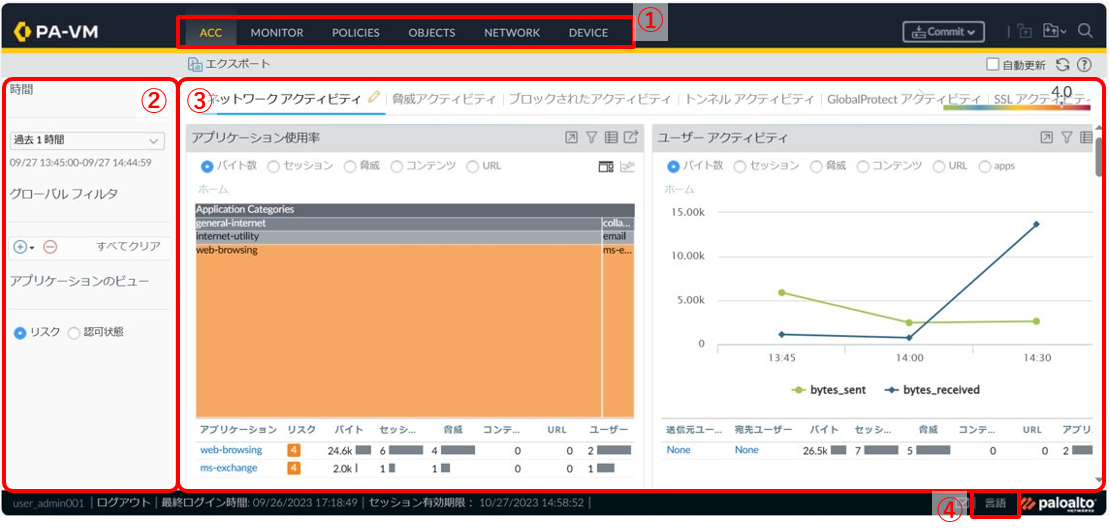
図1.4.1. FRAポータル画面説明¶
FRAポータル各部の説明
項番 |
説明 |
① |
設定項目を切り替えます。選択するタブにより②の内容が変わります |
② |
各項目を表示します。項目を選択することにより③の内容が変わります |
③ |
各詳細内容が表示されます |
④ |
言語の変更ができます
ログインすると言語設定が必ず英語になります。ログイン後、必要に応じて日本語に変更ください
|
FRAポータルでサポートする設定項目については こちら を参照ください
1.5. お申し込みの流れ¶
お申し込みの流れは以下の通りです。 お申し込み後に操作履歴より申し込み状況の確認が可能です。
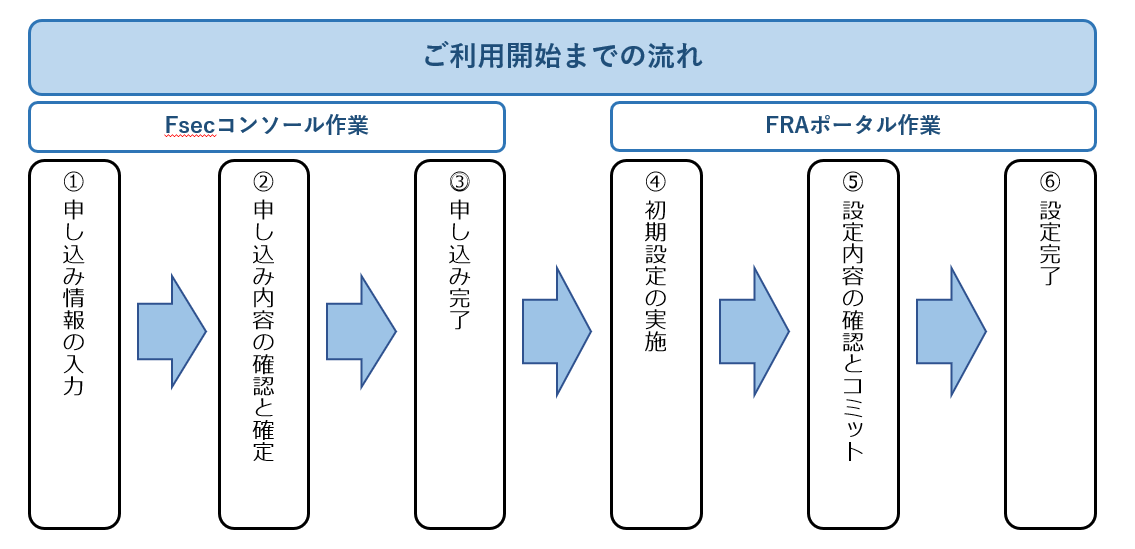
図1.5.1. お申し込みの流れ¶
1.5.1. Fsecコンソールの操作履歴の見方¶
操作履歴画面ではお客さまがお申し込みされた操作の履歴一覧を確認することができます。
1.5.1.1. 操作履歴画面で確認ができる項目¶
項目 |
説明 |
ID |
お申し込み時のオーダーIDが表示されます。 |
リソースID |
お申し込みいただいたリソースのIDが表示されます。 |
リソースタイプ |
お申し込みいただいたリソースのタイプが表示されます。 |
リクエストタイプ |
お申し込みいただいたリソースのリクエストタイプが表示されます。 |
オペレーション状態 |
お申し込みいただいたオーダーの進捗状況が表示されます。
以下がステータスの一覧です。
・COMPLETE : 操作が正常に完了しました。
・ERROR : 処理中に問題が発生したため、操作をキャンセルしました。
再度Fsecコンソールよりお申し込みください。
・STUCK : 処理中に問題が発生しました。チケットにてお問合せください。
・PROCESSING : 申し込み処理を実行中です。
|
受理時刻 |
お申し込みいただいた日時が表示されます。 |
完了時刻 |
お申し込みが完了した日時が表示されます。 |
操作 |
[詳細表示]をクリックすることでより詳細なオーダー情報が表示されます。 |
1.5.1.2. 操作履歴を確認する¶
左メニューより[操作履歴]をクリックします。
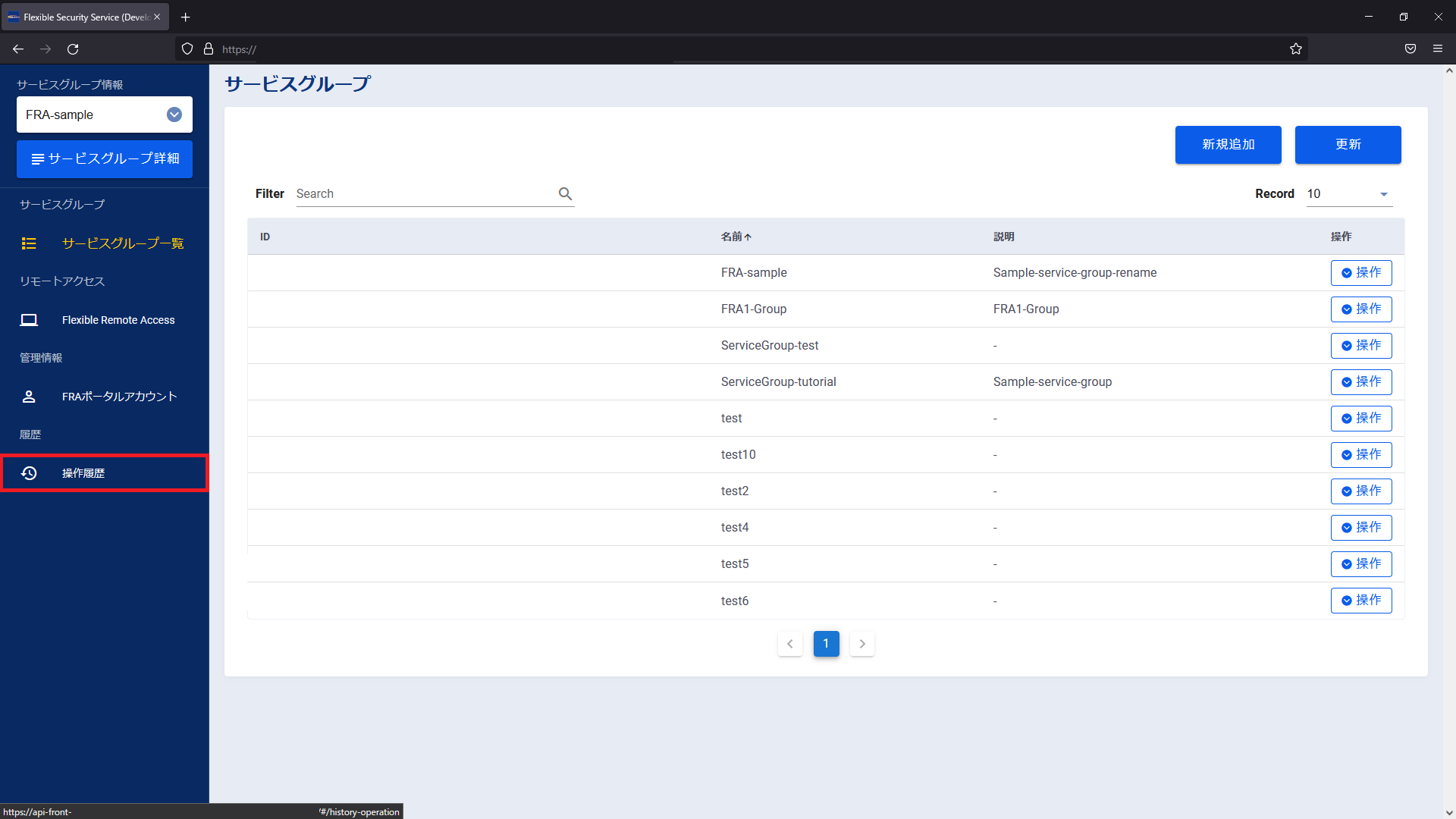
図1.5.1.2.1. 操作履歴を選択¶
[操作履歴]画面では以下の項目を確認することができます。
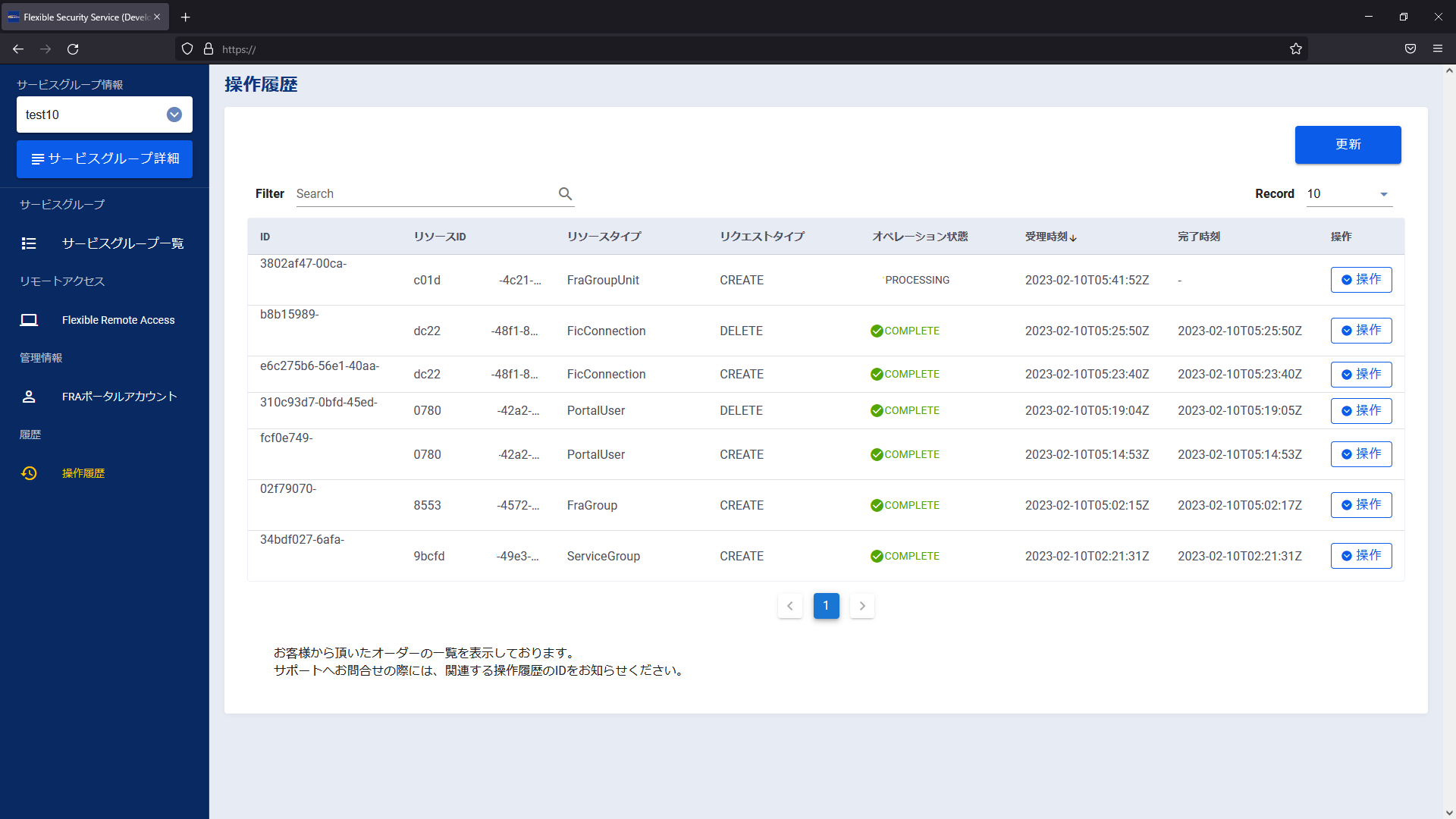
図1.5.1.2.2. 操作履歴画面¶
表示の更新をしたい場合は[更新]ボタンを押下します。
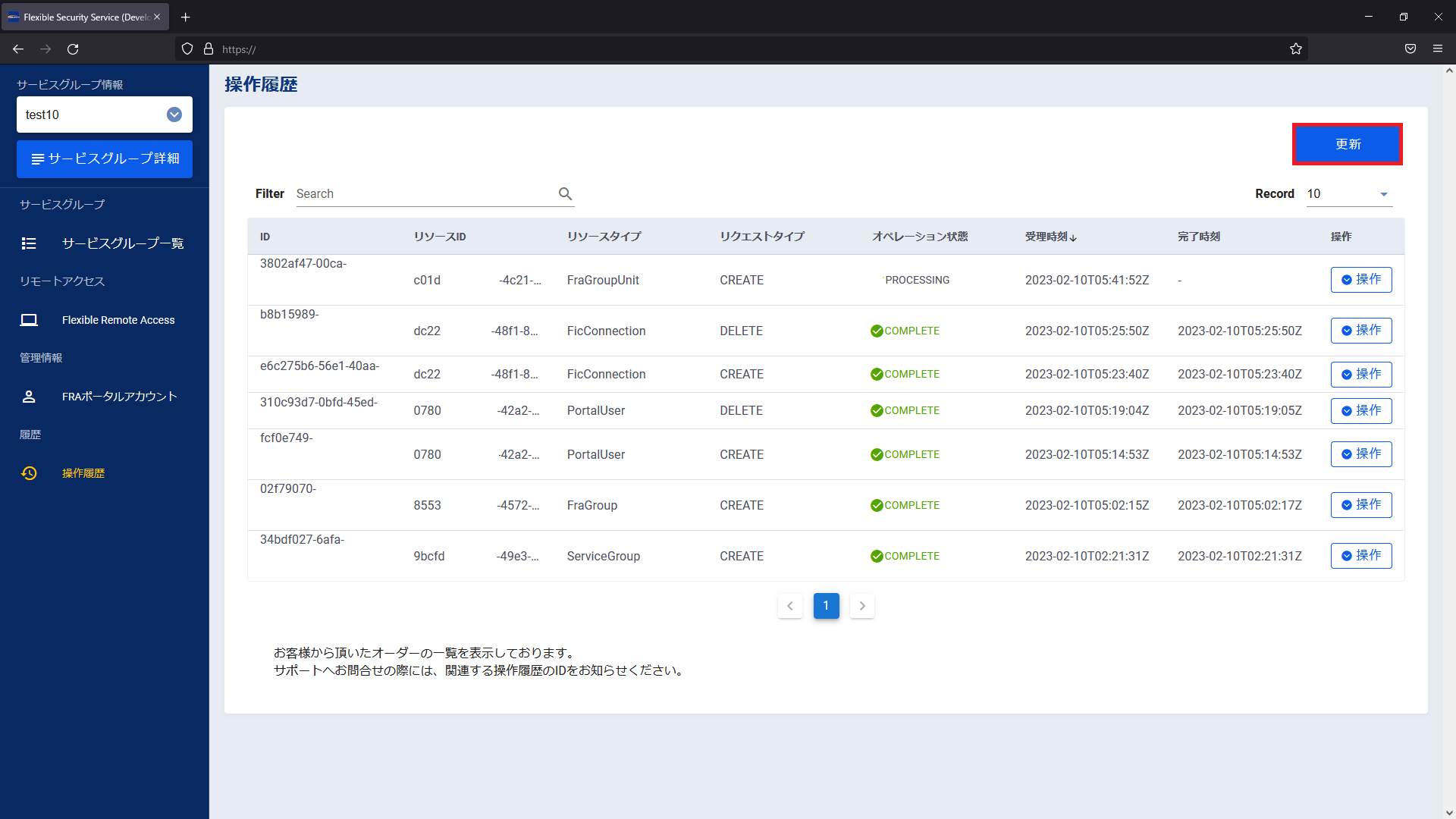
図1.5.1.2.3. [更新]ボタン¶
特定のオーダーの詳細を確認したい場合は[操作]プルダウンメニューの[詳細表示]をクリックします。
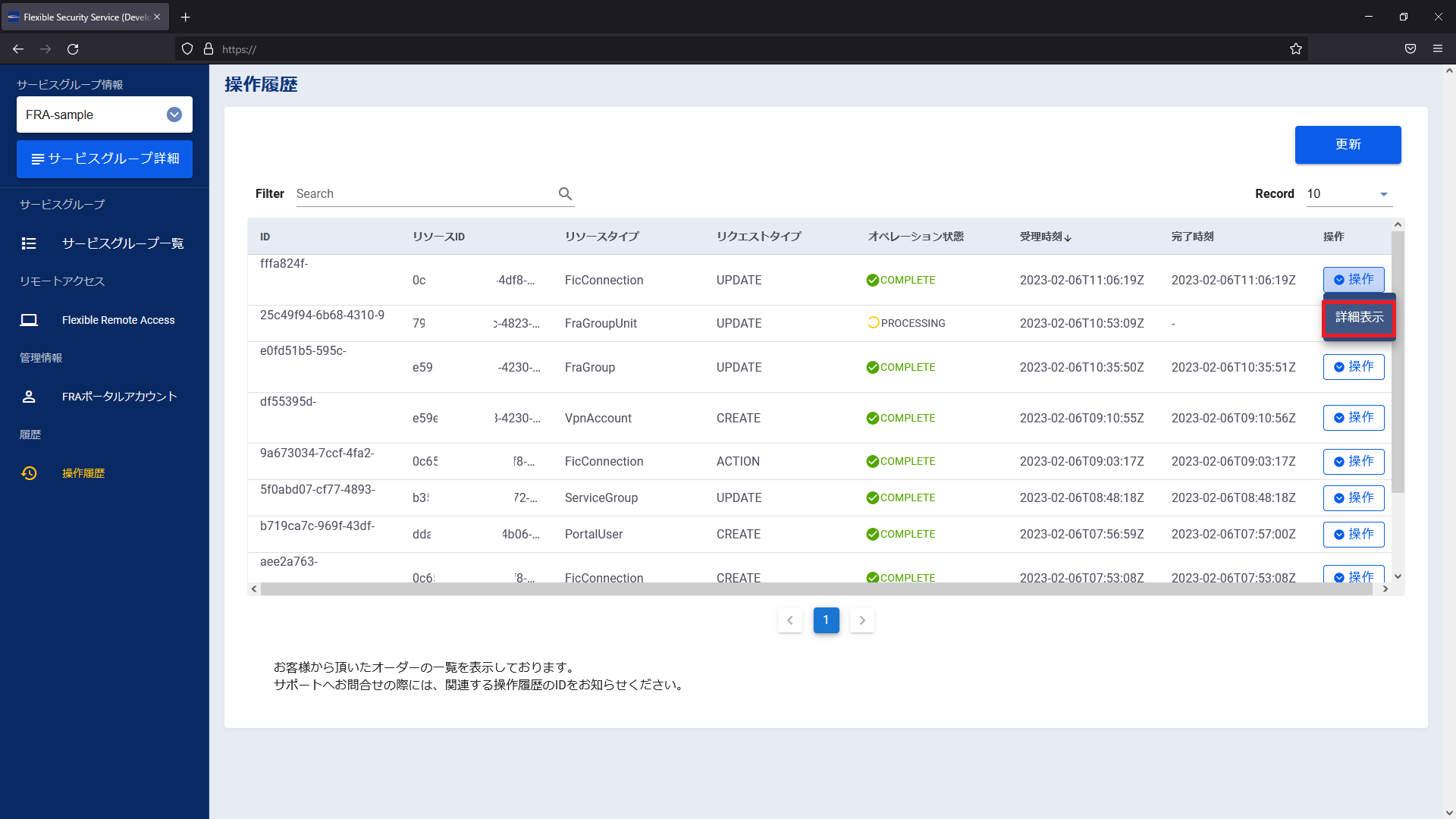
図1.5.1.2.4. 操作プルダウンメニューの[詳細表示]ボタン¶
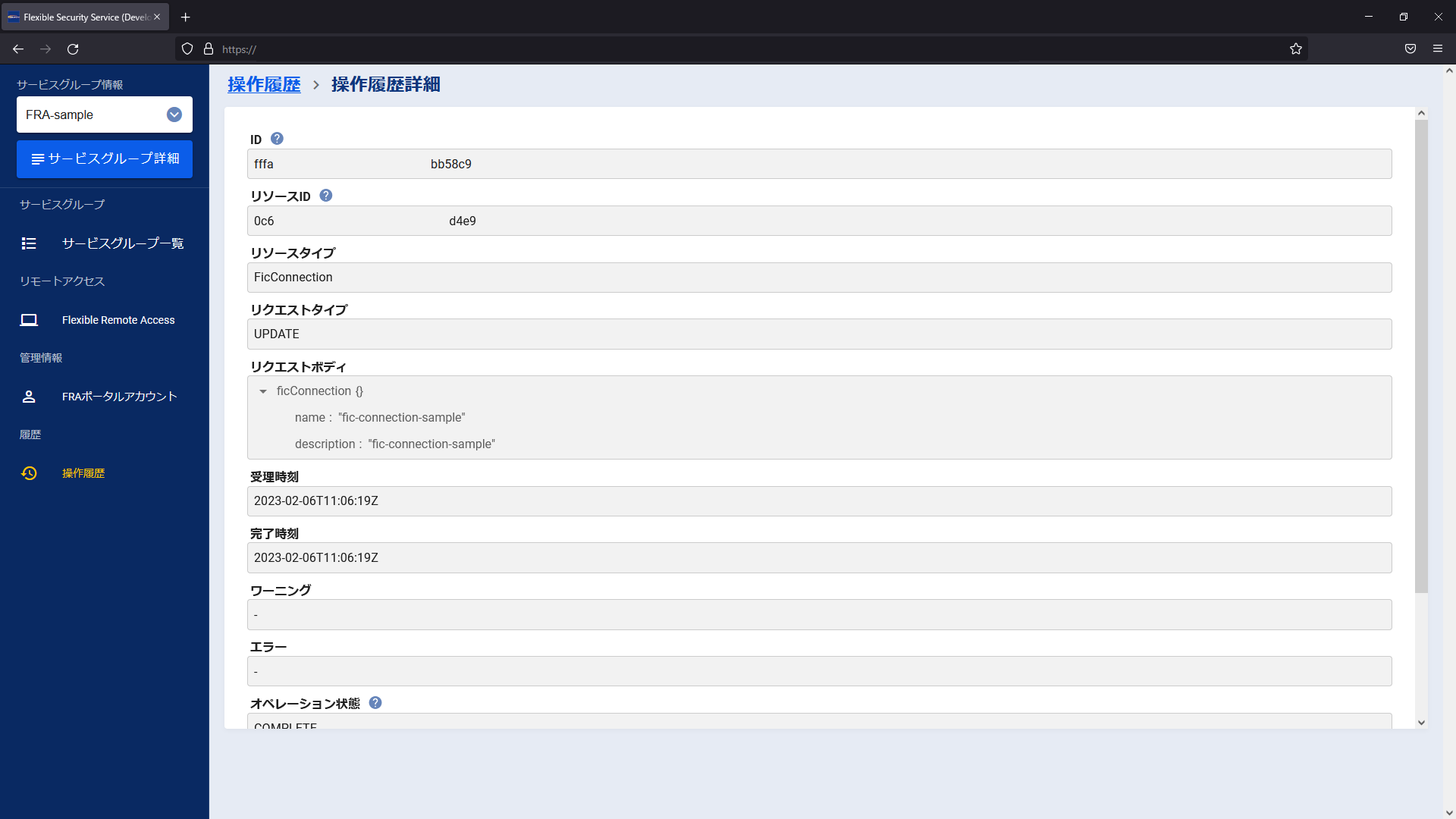
図1.5.1.2.5. 詳細表示画面¶
1.5.1.3. エラーの種類と対処方法¶
主なエラーメッセージと対処方法について、以下にまとめています。
項番 |
エラーメッセージ |
エラー原因 |
対処方法 |
1 |
サーバー処理の一時的な競合により、お申し込み操作が中断しました。同じ内容で再度申し込みしますか |
別のお申し込みを処理中のため、一時的にお申し込みを受け付けることができません |
再度お申し込みください |
2 |
Invalid Request
The specified IP range is duplicated
|
お申し込み時に指定したIPアドレス範囲に重複があります |
IPアドレス修正後、再度FRAグループを作成してください |
3 |
Internal Server Error
Temporary FRA cannot be created. Please contact the person in charge
|
設備リソース不足等により、一時的にお申し込みを受け付けることができません |
チケットにてお問い合わせください |
4 |
Conflict
vpnGatewayQos cannot be changed because fic-connection exists
|
FIC-Connectionが削除されていないため帯域オプションの変更ができません |
FIC-Connectionを削除してから再度お申し込みください |
5 |
Conflict
Fic connection still exist
|
FIC-Connectionが削除されていないためFRAグループの削除ができません |
FIC-Connectionを削除してから再度お申し込みください |
6 |
Internal Server
Temporary Fic Connection cannot be created. Please contact the person in charge
|
設備リソース不足等により、一時的にお申し込みを受け付けることができません |
チケットにてお問い合わせください |
7 |
Forbidden
Your token not authorized for FIC API. Please check your permissions.
|
操作しているユーザーに権限がなく、FICの情報取得が実施できません |
FICサービスの操作権限を付与してから再度お申し込みください |
8 |
Invalid Request
Specified routerId does not found.
|
指定したFIC-Routerが見つかりません |
FIC-Routerを作成してから再度お申し込みください |
9 |
Invalid Request
Specified userId is already registerd.
|
FRAポータルアカウントが既存のものと重複しています |
FRAポータルアカウント名を修正後、再度お申し込みください |
10 |
Invalid Request
Specified userId is forbidden.
|
利用が禁止されているFRAポータルアカウント名です |
FRAポータルアカウント名を修正後、再度お申し込みください |
11 |
Invalid Request
Maximum number of portal user per service group is 20.
|
登録できるFRAポータルアカウントの上限数を超えています |
不要なFRAポータルアカウントを削除してから再度お申し込みください |
12 |
Invalid Request
Specified name is already registered.
|
サービスグループ名が既存のものと重複しています |
再度お申し込みください |
13 |
Invalid Request
Maximum number of service group per tenant is 16.
|
登録できるサービスグループの上限数を超えています |
不要なFRAグループを削除してから再度お申し込みください |
14 |
Conflict
FraGroup still exist.
|
FRAグループが削除されていないため、サービスグループが削除できません |
FRAグループを削除してから再度お申し込みください |
15 |
Conflict
PortalUser still exist.
|
FRAポータルアカウントが削除されていないため、サービスグループが削除できません |
FRAポータルアカウントを全て削除してから再度お申し込みください |
16 |
Invalid Request
Specified userId can't be used.
|
利用が禁止されているリモートアクセスユーザー名です |
リモートアクセスユーザー名を修正後、再度お申し込みください |
17 |
Backend resource create error. |
設備リソース不足等により、処理がキャンセルされました |
チケットでお問い合わせください |
18 |
Approval request not found, please start over from create Fic Connection. |
FIC-Connection作成とFIC-Connection接続の操作アカウントが異なっています |
FIC-Connectionの再作成をしてください |
19 |
Approval request has failed, please start over from create Fic Connection. |
FIC-Connection作成時の情報が失われたため、FIC-Connection接続が行えません |
FIC-Connectionの再作成をしてください |
20 |
Fic Connection not found, please start over from create Fic Connection. |
FIC-Connection作成時の情報が失われたため、FIC-Connection接続が行えません |
FIC-Connectionの再作成をしてください |
21 |
Invalid token. Please retry or check permissions. |
Fsecコンソール上での操作権限が失効しています |
再度ログインの上お申し込みください |
22 |
Approval request has not been approved. Please retry in a few minutes. |
FIC-Connection作成後のシステム内の処理が完了していません |
FIC-Connection作成の完了通知メール受信後、再度お申し込みください |
23 |
Conflict
Specified qos and fraGroup vpnGatewayQos are different. Please change either one.
|
FRAグループの帯域種別が一致しません |
FIC-Connectionの帯域種別を変更し、再度お申し込みください |